Windows 11 Mongen 5更新已正式從合格的PC用戶開始使用幾天。但是,此新版本僅以可選更新的形式可用。
因為與其操作系統的每次更新一樣,微軟按Waves進行。當更新最終穩定時,Microsoft首先僅將其提供給明確要求的用戶。為了在其他所有人面前獲取它,確實有必要在Windows 11的更新設置中檢查一個選項,以表明您希望在第一個中服務。然後,微軟將開始使用更廣泛的目標分發其更新,然後通過每月更新將閥門徹底打開以將其提供給所有人,該更新應在4月9日到達這裡。
目前,即使您設法在計算機上安裝了更新,也沒有跡象表明您將從Microsoft宣布的所有新功能中受益。而且,有充分的理由,如果某些新功能受到硬件配置的影響,Microsoft已經養成了在更新中以逐步提煉新功能的習慣。如果您是最早安裝此可選更新(KB5034848)的用戶之一,那麼您很有可能無法訪問所有功能。
但是,即使在您的機器上看不到它們,也不要驚慌,即使存在新功能,但沒有被激活。手動強制激活也很簡單。
如何現在安裝Windows 11 Monge 5?
要安裝Windows 11 Mongon 5而無需等待您的PC,請轉到參數Windows,然後訪問菜單Windows更新在左列中。到達Windows更新頁面後,請檢查選項“可用後立即收到最新更新»。
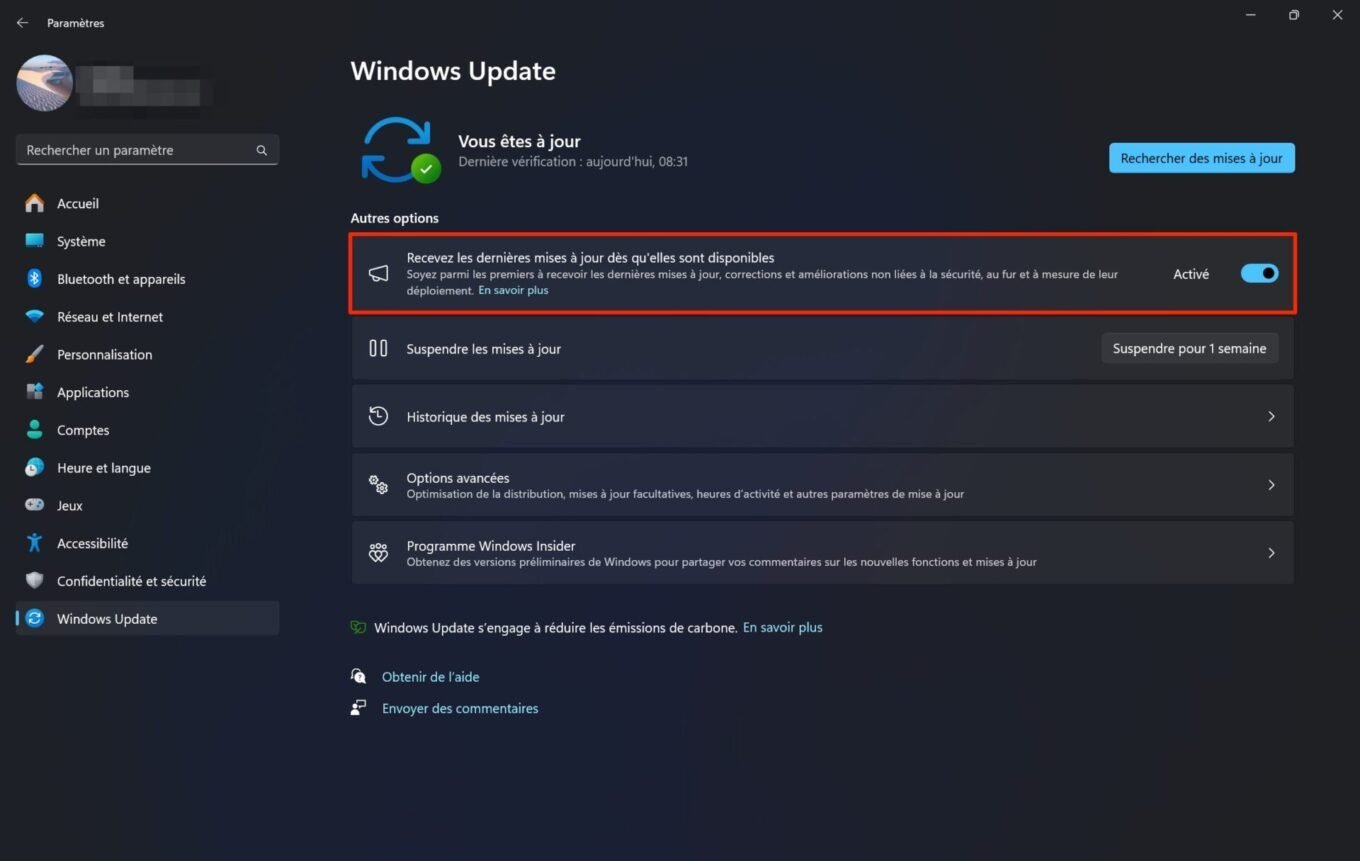
最後單擊按鈕搜尋更新。應提供根據參考KB5034848確定的更新時刻5。下載並安裝它,然後重新啟動您的PC。
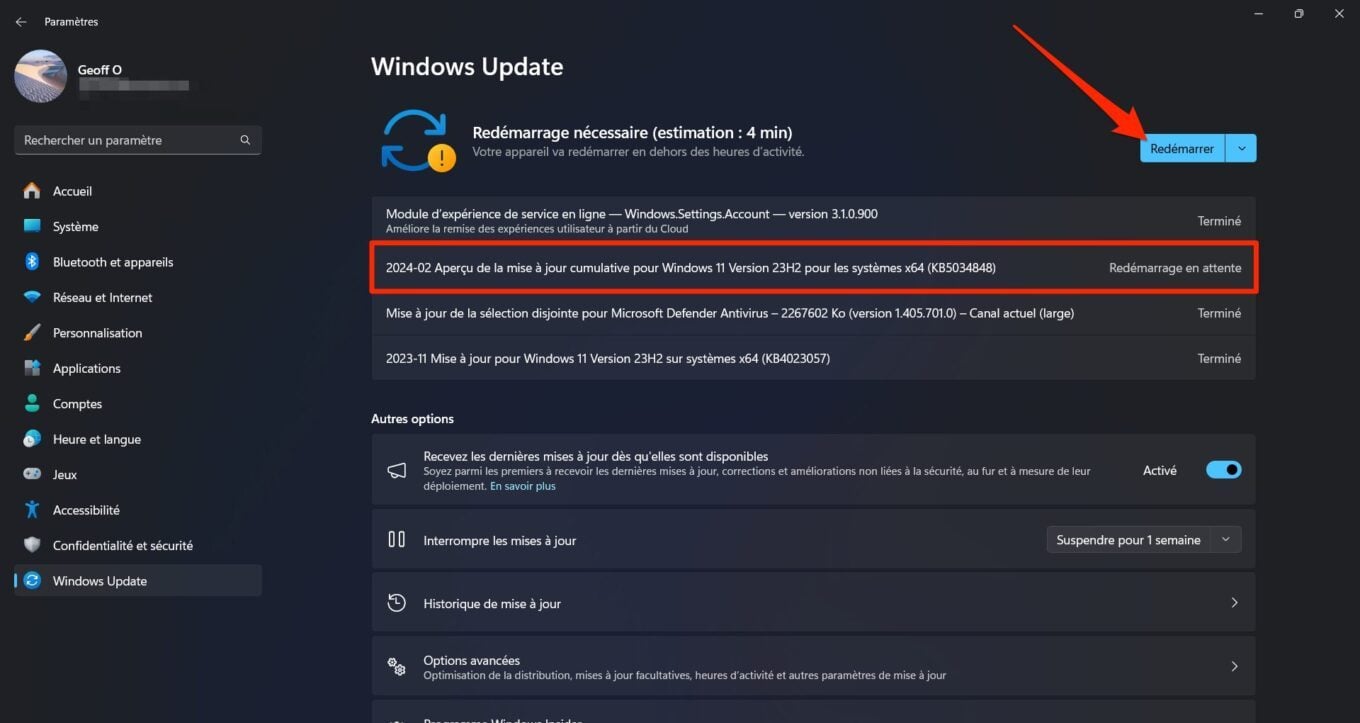
如何強制新Windows 11 Mongen 5功能的激活?
為了強制激活Windows 11 Mounth 5的新功能,您需要下載專用於此任務的實用程序。這是Vivetool,是一種免費的開源實用程序,可在Github上下載。感謝他,命令行以及新功能的標識號,您可以在PC上強制激活這些功能。
1。下載vivetool
首先下載實用程序Vivetool在您的電腦上。然後在您選擇的目錄中以.zip格式解壓縮存檔。然後在Vivetool中輸入解壓縮,然後單擊Windows File Explorer目錄的標準。複製通往文件夾的路徑在剪貼板中。
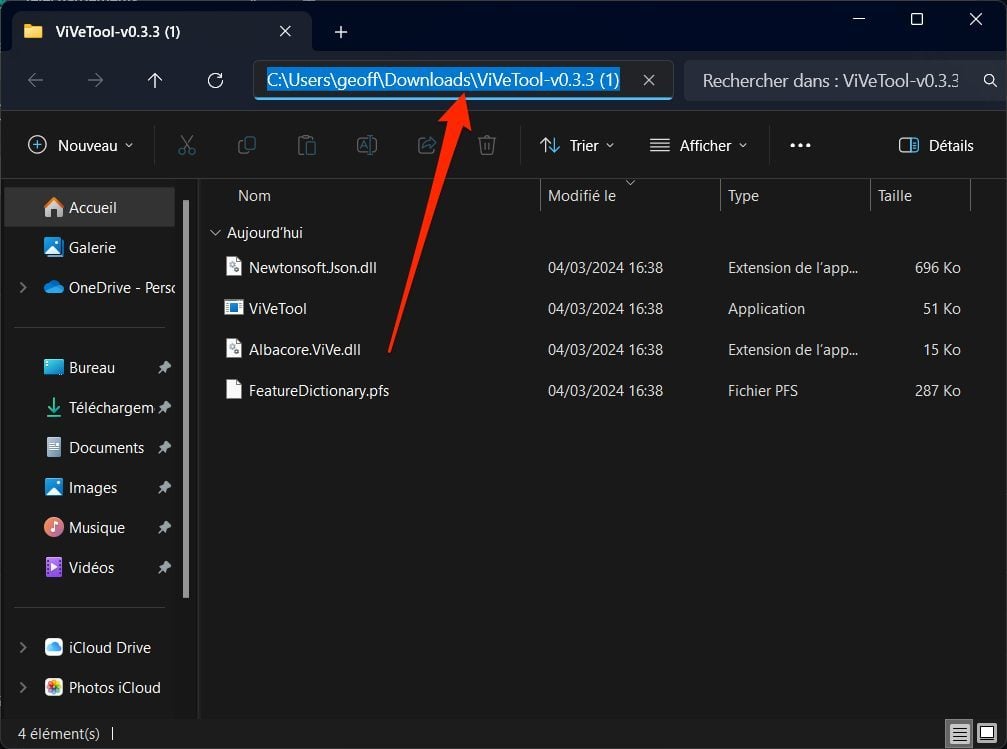
2。打開命令提示
使用鍵盤快捷鍵Windows + X或a右鍵單擊開始菜單,打開終端以管理員模式。
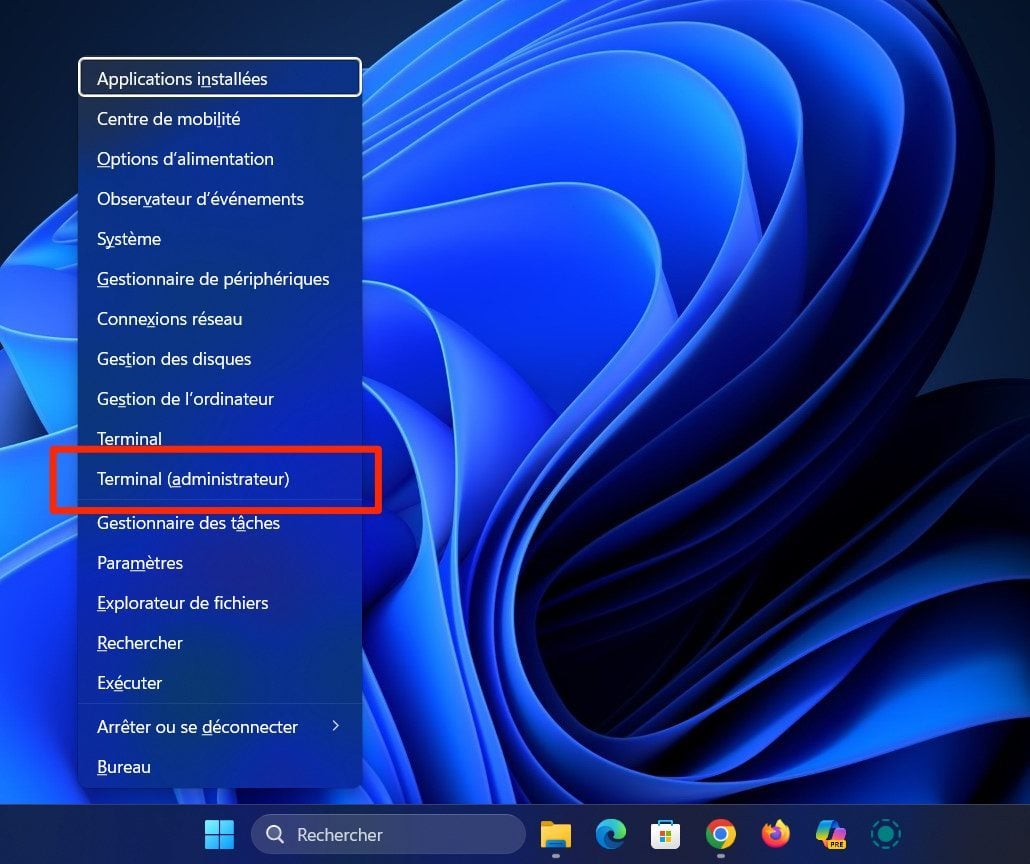
如果終端默認在Windows PowerShell上打開命令提示。
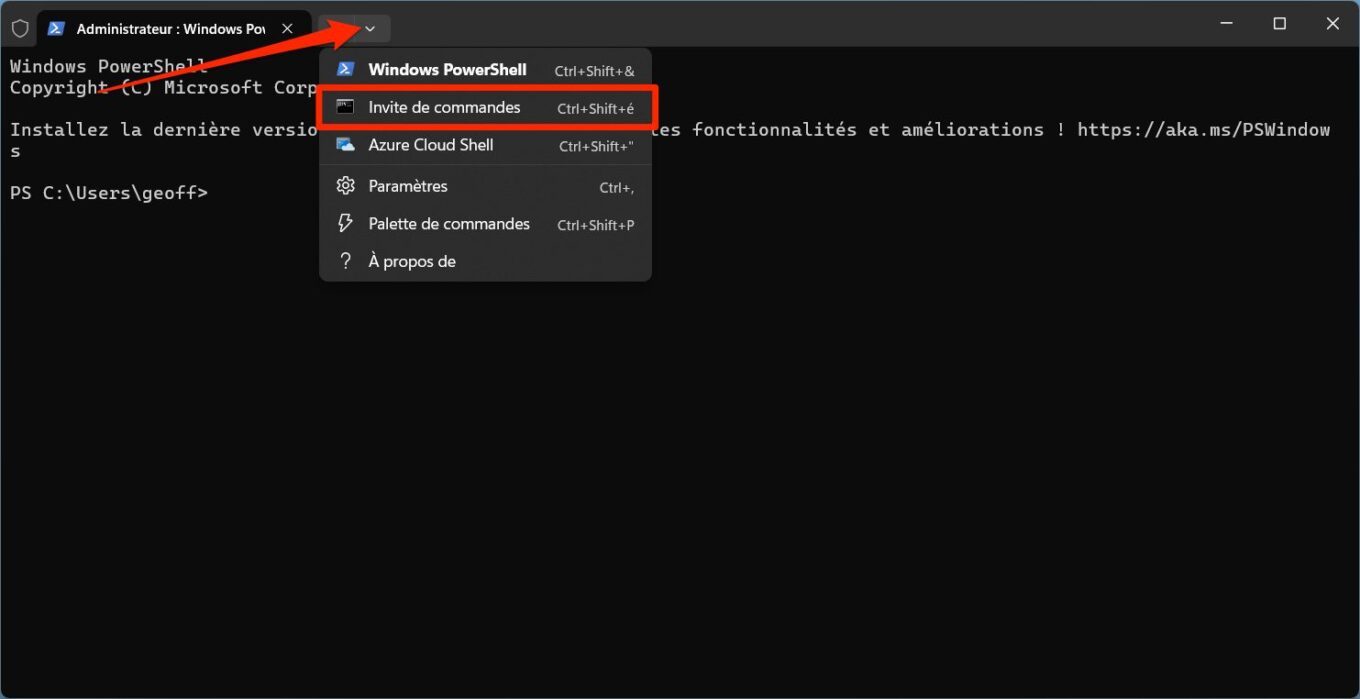
3。導航到Vivetool曲目
現在激活了命令提示符窗口,您必須導航到剛剛分解的牲畜曲目。
為此,只需掌握光碟,添加一個空間, 然後粘貼目錄訪問路徑您以前在Windows剪貼板中復制並按下進入驗證。

4。強制激活新產品
現在,命令提示已打開並準備在Vivetool目錄上作用,請輸入下一個命令,然後按進入驗證:
Vivetool /enable /id:44470355
如果一切按計劃進行,信息”成功設置功能配置應該顯示。
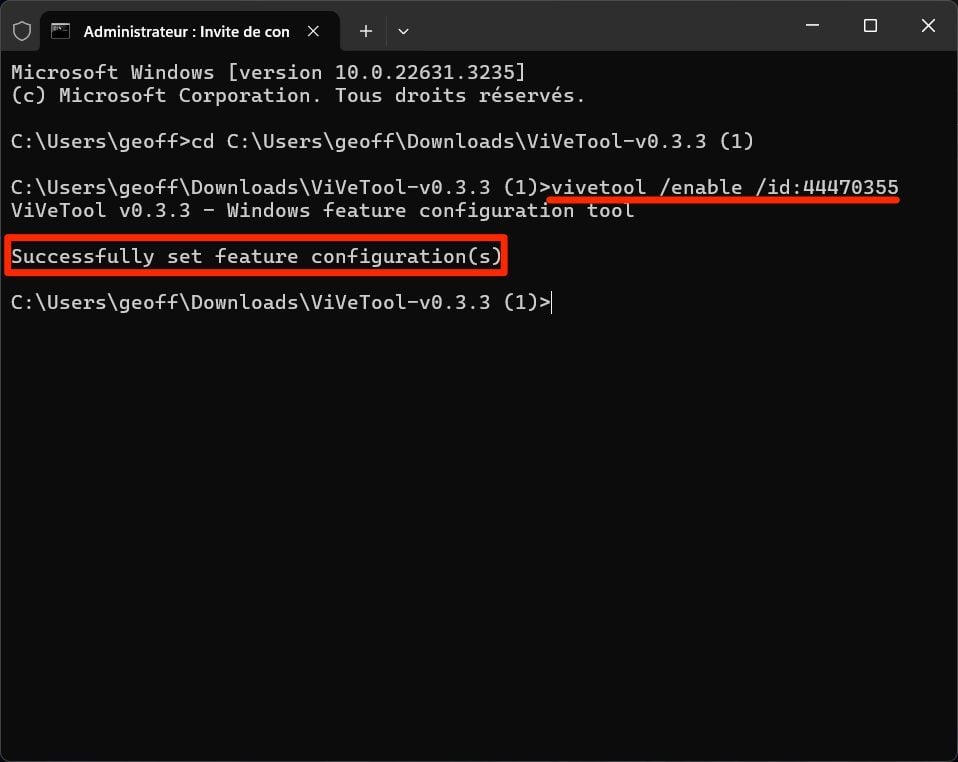
然後重新啟動計算機因此,對修改進行了充分的考慮。原則上,機器上應提供與5時更新相關的新功能。








